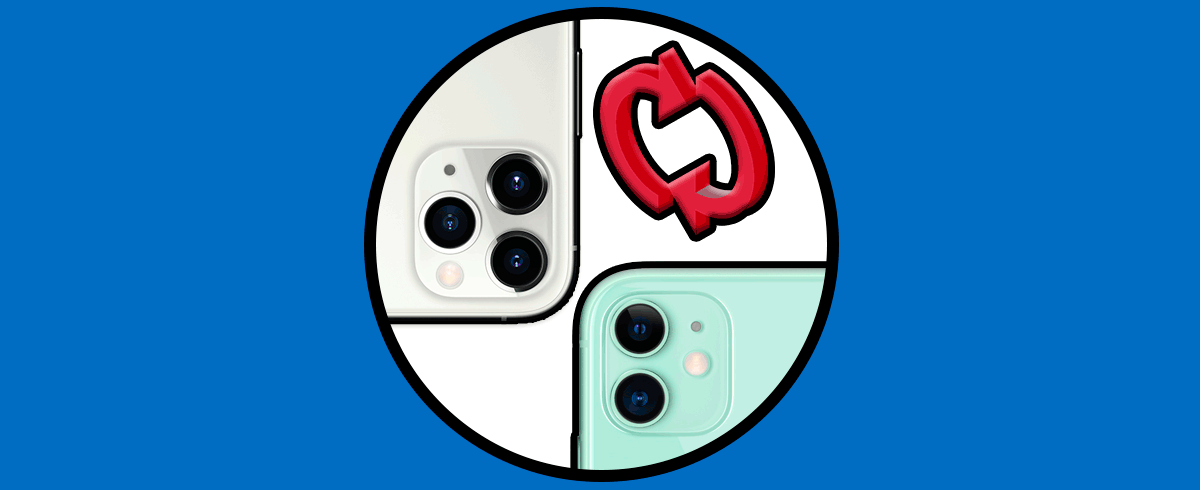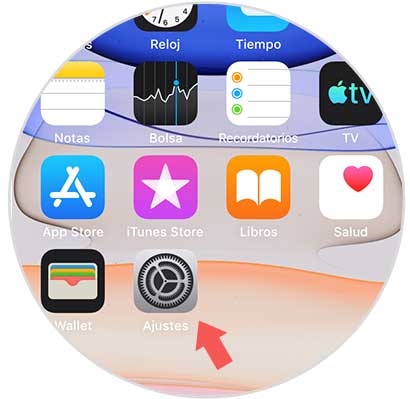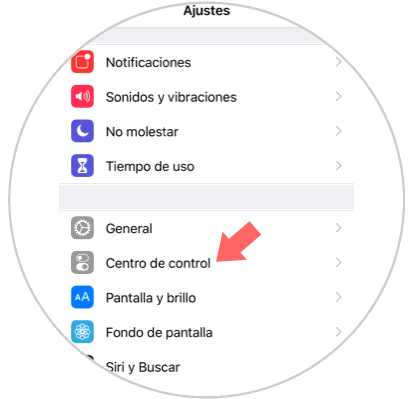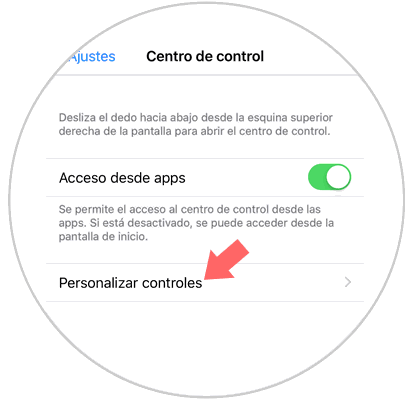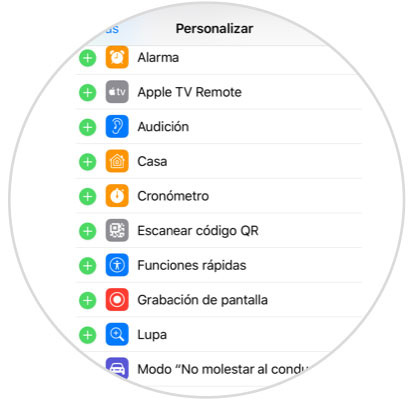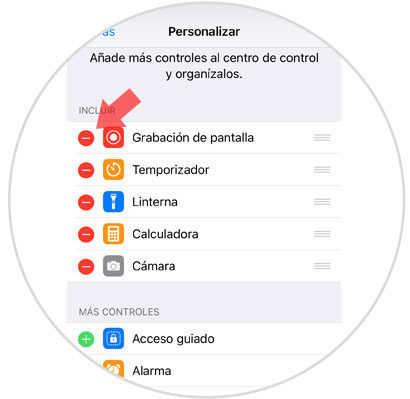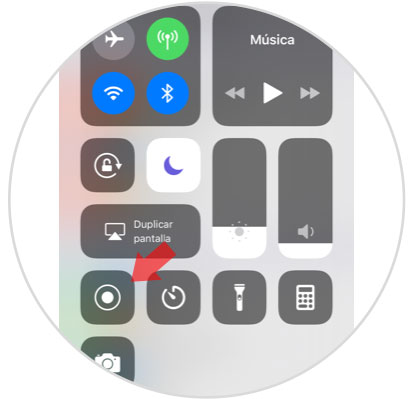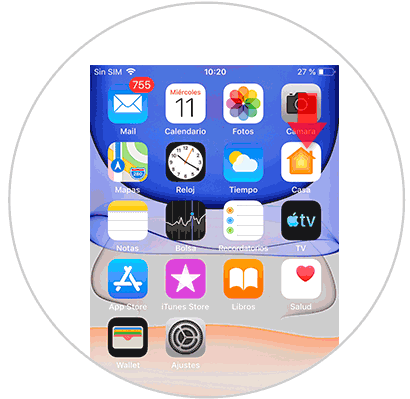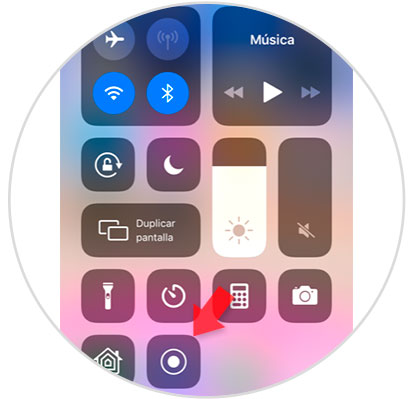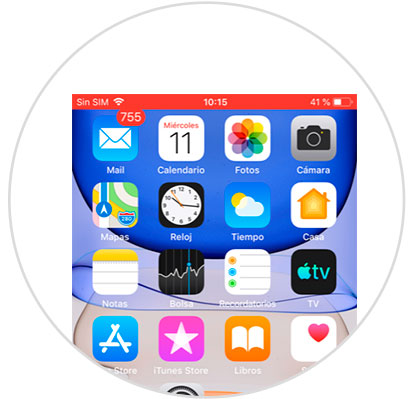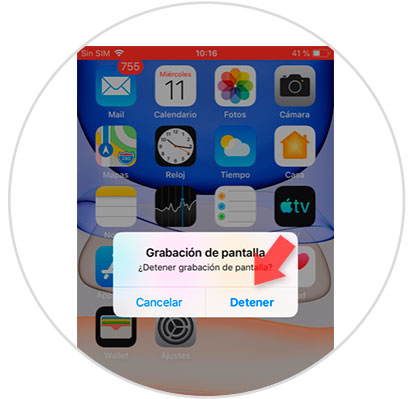Se podría decir una gran verdad con relación a los teléfonos móviles y es que llegaron a nuestras vidas para facilitarnos casi cualquier actividad que desempeñamos en nuestras tareas cotidianas, ya que se trata de un aparato que podemos transportar con facilidad debido a su tamaño y nos permite realizar una gran cantidad de acciones y tareas.
Podemos contar con una cantidad de funciones que nos ayudan a concretar negocios o trabajos; como por ejemplo a través del correo electrónico y Whatsapp o cualquier red social, por lo que es fundamental en muchas ocasiones realizar una captura de pantalla para tener una "foto" de esta información y guardarla de una manera sencilla en nuestro terminal.
Pero existen otras situaciones en las que se puede dar que queramos capturar movimiento en la pantalla de nuestro terminal, y en este caso en vez de una captura de pantalla precisaremos grabar la pantalla del mismo, lo cual también es posible. En tal sentido, en Solvetic ofreceremos a continuación un interesante tutorial que nos ayudará a grabar pantalla en los equipos iPhone 11, iPhone 11 Pro e iPhone 11 Pro Max.
Para esto vas a tener que seguir el paso a paso que te mostramos en el siguiente tutorial con vídeo que te mostramos a continuación:
1. Cómo activar o desactivar grabar pantalla en centro de control de iPhone 11, iPhone 11 Pro o iPhone 11 Pro Max
Es fundamental activar la alternativa en el centro de control del equipo para poder acceder a la función grabar pantalla, y para ello realizaremos lo siguiente:
Ingresaremos a los “Ajustes” del iPhone, pulsando en el icono que asemeja una pequeña rueda dentada.
Se presentaran varias alternativas, debemos pulsar sobre “Centro de control”.
A continuación se abrirá una pantalla con diversas opciones, presionamos en “Personalizar controles”.
Posteriormente se listarán todas las alternativas que podemos utilizar en el Centro de control del terminal.
Ahora veremos el apartado “Grabar pantalla” a su lado izquierdo se observa un recuadro con el símbolo de menos “-“ .Allí se hace click.
Ahora debemos desplazar la pantalla hacia abajo para entrar al Centro de control, y aparecerá el icono que representa a “Grabar pantalla”.
2. Cómo grabar pantalla en iPhone 11, iPhone 11 Pro o iPhone 11 Pro Max
Debemos realizar lo siguiente cuando deseamos grabar pantalla:
Para iniciar el proceso debemos ingresar al centro de control desplazando la pantalla desde la esquina izquierda superior hacia abajo.
A continuación debemos presiona el botón “Grabar pantalla” y se pondrá de color rojo.
Durante el proceso de grabación en la esquina superior izquierda se visualizara un rectángulo rojo donde se muestran los segundos que lleva la grabación, si se desea finalizar la grabación solo debemos pulsar sobre éste.
Para finalizar procedemos a entrar en el área donde se almacenan las fotos, y allí se encuentra la grabación hecha. Como se puede apreciar el proceso para grabar pantalla iPhone 11, iPhone 11 Pro o iPhone 11 Pro Max no tiene ningún grado de complejidad.